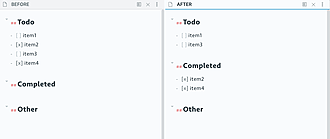Colorful Note Borders
根据文件夹位置或前置元数据,为笔记添加可自定义的彩色边框,增强Obsidian中的视觉组织。
Obsidian 的 Colorful Note Borders 插件可根据文件夹位置或 frontmatter 元数据添加可定制的彩色边框,增强 Obsidian 中的视觉组织。插件支持两种规则:基于文件夹位置和基于 frontmatter 元数据。用户可以通过简单的设置页面自定义规则,并为笔记添加彩色边框,使工作区更有组织和视觉吸引力。插件支持 Obsidian 的浅色和深色模式,安装简便,可通过 BRAT 手动安装。用户可以在设置页面配置规则,为每个规则提供名称、匹配值、规则类型和边框颜色,并实时应用到笔记中。如有问题或

AI
Pkmer
Colorizelt
Easy color and clear selected text
Colorizelt是一个Obsidian插件,可以通过简单的键盘快捷键或命令面板添加任何可用颜色,也可以使用相同的快捷键在选定的片段中清除所有颜色。插件支持在Windows和Mac上工作,方便用户快速着色或清除选定文本。适用于需要快速标记、突出或清除文本颜色的场景,提高了文档编辑的效率。未来更新计划包括添加手机快速访问图标、设置选项卡以编辑颜色、添加更多颜色和不同类型的文本高亮显示。插件功能简单实用,解决了在Obsidian中快速着色和清除选定文本的问题。

AI
Pkmer
Combo Colors
自动为格斗游戏连招符号应用颜色。
Combo Colors 插件专为格斗游戏的连招符号着色而设计,能自动为不同风格的连招添加颜色,提升可读性。用户只需在 Markdown 文件的前置信息中设置 ccprofile 属性,选择合适的风格(如 Arc System Works 或传统风格),并将连招符号用特定分隔符包裹,即可实现彩色显示。插件支持自定义配置,用户可根据需求调整颜色和样式,适合格斗游戏玩家、教学内容创作者及游戏爱好者,解决了传统符号单调、难以辨识的问题。使用时建议在阅读模式下查看效果。

AI
Pkmer
Come Down
维护你笔记中嵌入的外部图像的缓存。
Come Down Come Down 是一款 Obsidian 插件,主要用于下载并缓存笔记中嵌入的外部图片,使得在离线或跨设备同步时仍能加载这些图片。该插件通过自动保存图片到本地缓存(位于插件文件夹内,默认被隐藏且不纳入 Git 版本控制),解决了依赖外部链接导致的图片无法离线访问或同步失效的问题,同时保持原笔记内容不被修改,卸载后即可恢复原始状态。适用于使用文件同步工具(如 iCloud、Syncthing)但需离线访问图片的用户,尤其规避了 Git 同步时二进制文件管理的局限性。插件启用时会优先读取缓存图片,禁用后则

AI
Pkmer
Come Through
用间隔重复法来操练闪卡。
Come Through 是一款基于 FSRS 算法的 Obsidian 插件,用于创建和复习闪卡,支持通过 Markdown 代码块(使用 ct 或 comethrough 语言标识)在笔记中声明卡片正反面内容,并通过唯一 ID 配对正反面(正反面可分散在不同笔记中),内容自动包含所在标题下的所有文本。插件提供创建卡组、通过命令面板或功能区按钮启动复习的功能,适用于需要间隔重复记忆的场景(如学习语言或备考),但需注意多设备同步时可能因冲突导致复习数据重置,建议单设备操作并确保完全同步。未来计划优化卡片创建流程、增加复习排

AI
Pkmer
Command Block List
隐藏命令面板中不需要的命令。
Obsidian Command Block List 是一个 Obsidian 插件,用于隐藏命令面板中不需要的命令。用户可以在插件设置中添加不想显示的命令。通过简单的操作,有效地过滤掉不需要的命令,提升操作效率。适用于希望简化命令面板、提高工作效率的用户。插件安装简便,可通过 BRAT 进行安装。如果觉得插件有用,可以支持插件作者的开发工作。

AI
Pkmer
Command Line
将命令行从您的笔记复制到剪贴板。
Obsidian的“命令行”插件旨在增强对命令行代码块的支持,用户可以轻松将笔记中的命令行复制到剪贴板,而无需手动选择文本。该插件自动去除剪贴板内容中的提示符和输出,确保用户可以直接在终端中粘贴。此外,插件支持语法高亮和样式定制,兼容移动和桌面设备。通过使用此插件,用户可以高效地管理和使用命令行代码,解决了传统复制方式繁琐的问题,提升了工作流的便捷性。

AI
Pkmer
Command Tracker
跟踪命令使用的次数。
Obsidian Command Tracker 是一款用于跟踪命令使用次数的插件。它可以帮助用户优化插件和快捷键的使用,用户可以查看每个命令的最后使用日期及每日使用次数。通过此插件,用户可以识别常用命令并为其分配快捷键,或考虑将不常用的快捷键重新分配给其他命令。此插件支持通过快捷键和命令面板执行的命令,但不支持通过其他方式执行的命令。使用该插件,用户能够更高效地管理和调整其工作流程,从而提高生产力。

AI
Pkmer
Commando
使用定义的或每次调用的值,使命令可以重复调用。
Commando 插件允许使用定义的或每次调用的值重复调用命令,提高命令使用体验。适用于需要多次执行特定命令的情况,如移动表格行 20 次。插件提供了命令迭代功能,可根据指示重复执行命令,避免反复点击按钮或繁琐调用命令。用户可设置默认迭代延迟和每次调用的延迟覆盖,同时支持迭代提示和快速中断。插件特色包括专用的“Commando Palette”命令面板、使用 Vim 数字前缀缓冲作为迭代计数、设置命令延迟等。使用前请谨慎考虑每个命令的影响,建议在测试库中预先测试。插件提供了丰富的设置选项,可根据需求自定义操作。

AI
Pkmer
Comments
给你的笔记添加评论,方便大家一起协作。
该插件为Obsidian添加了基础的评论功能,便于团队协作,通过在笔记中创建特定格式的标注(如[!comment] 姓名 日期)来添加评论,并提供一个侧边栏视图集中展示当前文件中的所有评论(包括评论者、日期和内容),支持通过快捷键(CTRL + P后选择Comments: Add new comment)快速添加评论,右键可删除评论或添加子评论,左键点击评论可快速跳转到原文位置,评论在阅读模式和导出(如PDF)时自动隐藏,解决了团队协作中沟通反馈不便的问题,适合需要多人协作编辑或评审笔记的场景。

AI
Pkmer
Completed Area
这个插件可以切换待办条目的状态,与此同时把已完成的条目移动到一个独立的区域。
Completed Area 该插件可以将已完成的待办事项移动到单独的已完成区域。用户可以通过点击左侧边栏的图标或使用快捷键“Control + Enter”(默认)来切换项目并将已完成的待办事项移动到已完成区域。用户可以根据需要设置已完成区域的标题级别(默认为 h2),可以自定义已完成区域的标题名称,默认为“Completed”。此外,用户还可以选择关闭侧边栏图标并使用命令来操作插件。该插件解决了在 Obsidian 中处理已完成待办事项的问题,使用户能够更好地组织和管理待办事项。

AI
Pkmer
Completed Tasks
自动将已完成的任务排序到列表底部。
Completed Tasks Completed Tasks 是一款免费、简单直观的 Obsidian 插件,能够自动将已完成的待办事项(勾选的复选框)移动到列表底部,解决了任务清单中已完成项干扰未完成项的问题。该插件每 10 秒自动检测文档变化并重新排序,同时保持光标位置不变,支持与 Tasks 插件兼容但无需依赖,仅对根级任务进行排序(子任务随父任务移动)。适用于需要清晰区分未完成/已完成任务的场景,安装后即自动运行,也提供手动排序命令。未来计划增加优先级/标签排序、配置选项及限制已完成任务数量等功能。插件处于早期阶段

AI
Pkmer